11 Najlepsze bezpłatne oprogramowanie do zrzutów ekranu dla systemu Windows

- 2039
- 317
- Tacjana Karpiński
Informacje o przekazywaniu jest zawsze łatwiejsze, gdy ma wizualną reprezentację. W erze cyfrowej wiemy, w jaki sposób robienie zrzutów ekranu było tak przydatne do tego i innych celów, takich jak notatki i wysyłanie wyraźniejszych pomysłów za kilka kliknięć.
Dzięki różnym oprogramowaniu i narzędziom dostępnym do przechwytywania ekranu, wybór aplikacji, która najlepiej odpowiada Twoim potrzebom, może być trochę trudne. Dlatego wymieniliśmy najlepsze bezpłatne oprogramowanie zrzutu ekranu do wielu zastosowań.
Spis treści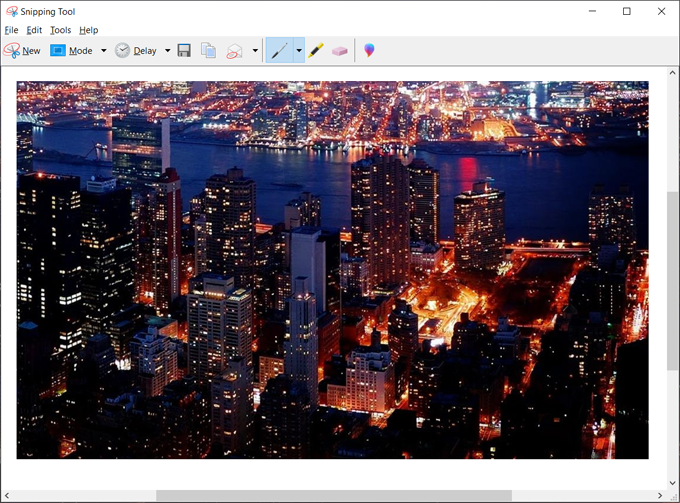
Snip okienny pozwala zrobić zrzut ekranu okna. Wreszcie, pełny ekran Snip przechwytuje cały ekran.
Możesz ustawić opóźnienie przed zrobieniem zrzutu ekranu na 1-5 sekund. Aplikacja umożliwia również edytowanie ekranu przechwytywania za pomocą narzędzia pióra i podkreślenia lub możesz wybrać ją edytować w Paint 3D.
Po wprowadzeniu wszystkich zmian w zrzucie ekranu, możesz zapisać go na dysku za pomocą formatów plików, takich jak .jpg, .png, .GIF lub .MH lub bezpośrednio wyślij go jako część e -maila.
Ta aplikacja jest idealna dla wszystkich podstawowych potrzeb przechwytywania ekranu.
2. Windows Snip i Sketch - Wbudowany król
Profesjonaliści
- Wbudowany dla użytkowników w systemie Windows 10
- Szersze przypadki użycia i funkcjonalność
- Łatwy w użyciu
Cons
- Obecna wersja może być podatna na opóźnienia i zamrażanie ekranu
- Brak przechwytywania wideo
Snip i Sketch to nowa aplikacja Windows do robienia zrzutów ekranu i nie tylko. Ma na celu zastąpienie narzędzia docinania w przyszłych wersjach systemu operacyjnego. Możesz uzyskać do niego dostęp przez jego skrótki ”Windows + Shift + W lub Windows + W."
Aplikacja ma takie same podstawowe funkcje, jak narzędzie do wycinania. Niektóre z jego funkcji obejmują przechwytywanie części ekranu w czterech trybach: prostokątny, swobodny, okno i snip na pełny ekran. Następnie możesz edytować obraz z ich funkcją pisania dotykowego.
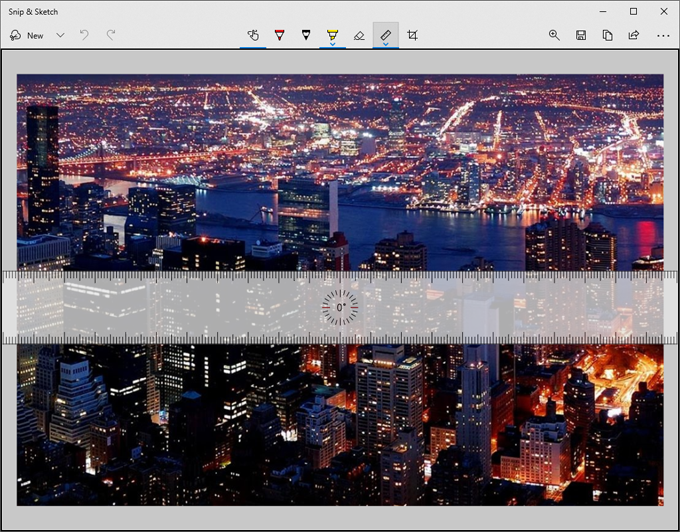
Istnieje również kilka dodatkowych funkcji do edycji, takich jak narzędzie linijki, które daje wirtualny linijka do przewodników liniowych, oraz narzędzie uprawne, które umożliwia odtworzenie zrzutu ekranu po przechwytywaniu.
Snip i Sketch dają opcję drukowania lub udostępniania zrzutu ekranu za pośrednictwem poczty elektronicznej lub innych aplikacji zainstalowanych na komputerze.
Aplikacja jest zdecydowanie doskonałym zamiennikiem narzędzia docinania z szerszym zakresem funkcji i ciągłymi aktualizacjami z opinii użytkowników.
3. Sharex - Wszechstronność
Profesjonaliści
- Szersze przypadki użycia i funkcjonalność
- Wszechstronny
- Wiele opcji udostępniania
- Ma konwerter wideo
- Bezpłatnie używać
Cons
- Zbyt wiele opcji menu, które mogą wydawać się przytłaczające
Sharex to coś więcej niż tylko narzędzie z ekranu. Zaczęło się głównie jako przesyłanie pliku, ale ta aplikacja ma teraz wiele trybów, takich jak pełny ekran, okno, monitor, region i jego odmiany, nagrywanie ekranu dla wideo i .Pliki GIF, konwerter wideo, przechwytywanie przewijania, przechwytywanie tekstu i funkcja automatycznego przechwytywania. Ma również listę skrótów, które możesz zapamiętać, aby uzyskać łatwiejsze użycie.
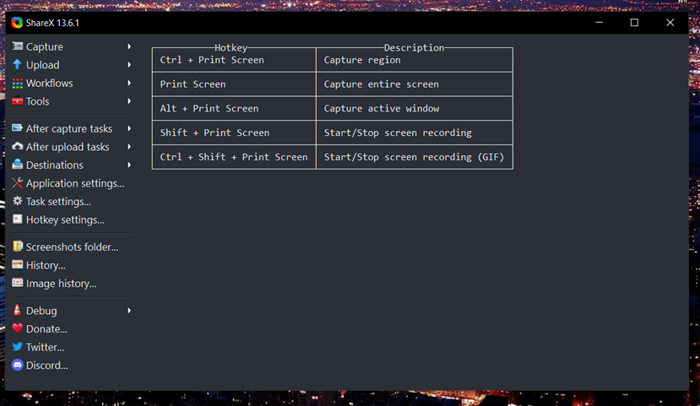
Po zrobieniu zrzutu ekranu możesz przesłać swój obraz, wydrukowany, skopiowany do schowka i wiele innych. Możesz także dodać adnotacje za pomocą narzędzi do edycji aplikacji.
Jedną z jego najlepszych funkcji jest możliwość dzielenia się na wielu platformach i mediach społecznościowych.
To sprawia, że jest to przydatne do szybszego udostępniania i jest idealne dla osób, które często dzielą się różnymi aplikacjami.
4. Greenshot - Prostota
Profesjonaliści
- Intuicyjny
- Łatwy w instalacji i obsłudze
Cons
- W zestawie proste funkcje
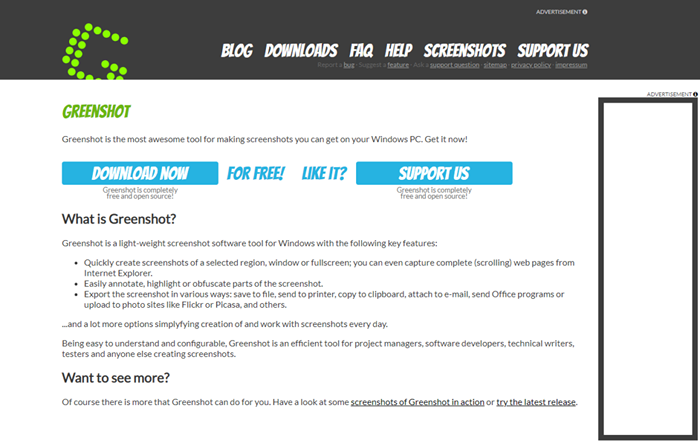
Greenshot to Twoja podstawowa aplikacja do przechwytywania zrzutów ekranu. Ma na celu uczynienie zrzutów zrzutów ekranu i łatwiejsze oszczędzanie za pomocą klucza prtscn. Możesz zapisać przechwytywanie ekranu, otworzyć go w edytorze obrazu, skopiować do schowka, wydrukować, edytować w MS Paint lub bezpośrednio przesłać do Imgur.
Nie jest również tak pełen funkcji jak inne aplikacje, więc odpowiada ludziom, którzy muszą tylko przechwytywać ekran.
5. Niesamowity zrzut ekranu - Podstawowe rozszerzenie przeglądarki screencap
Profesjonaliści
- Przyjazny użytkownikowi
Cons
- Czasami może zjeść pamięć pamięci
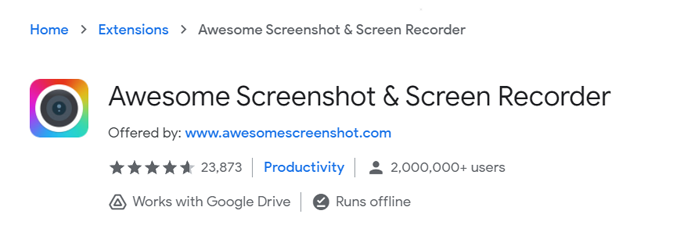
Niesamowite zrzut ekranu to rozszerzenie przeglądarki specjalizujące się w przechowywaniu ekranu. Ma te same funkcje, co podstawowe zainstalowane aplikacje z ekranu. Możesz robić zrzuty ekranu, dodawać adnotacje, odtworzyć obraz i udostępniać je lub przesyłać bezpośrednio na Dysk Google.
Jako rozszerzenie przeglądarki możesz wygodnie przechwytywać strony internetowe, a także dokonać przewijania ekranu. Jedynym minusem tego rozszerzenia jest to, że może pogorszyć możliwość spowolnienia komputera lub spowodować opóźnienie podczas przeglądania.
6. Rejestrator ekranu lodów - Rejestrator obrazu i wideo
Profesjonaliści
- Różnorodność funkcji nawet dla bezpłatnej wersji
- Łatwy w użyciu
Cons
- Desync dźwięku podczas nagrywania filmu za każdym razem, gdy zatrzymujesz nagrywanie wideo
- Nagrania wideo nie są kompatybilne z niektórymi redaktorami wideo (takimi jak Premiere Pro)
Rejestrator ekranu IceCream to jedna z najczęstszych aplikacji z ekranu, które zawierają funkcję nagrywania wideo. Wszystkie jego funkcje można łatwo uzyskać, a zrobienie zrzutu ekranu jest szybkie i wygodne.
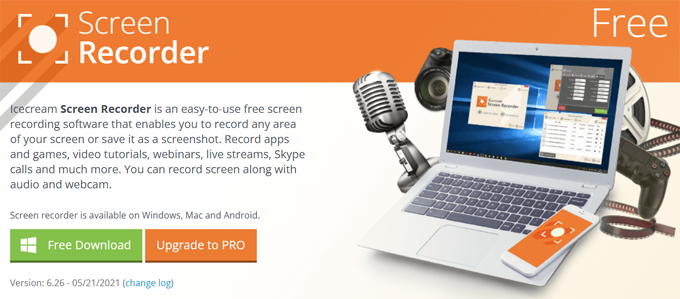
Ma podstawowe typy przechwytywania ekranu, takie jak zrzut ekranu wybranego porcji lub pełne okno. Możesz także adnotować obrazy z ekranem, nagrywać gry lub wybrać inne opcje przechwytywania ekranu.
Ta aplikacja jest jednym z najlepszych oprogramowania dla systemu Windows, nawet bez subskrybowania jej wersji pro.
7. Online Broadcast Software (OBS) - Przyjazny dla streamerów
Profesjonaliści
- Wszechstronny
- Ma wiele funkcji
- Nagryj kamerę internetową nakładki podczas nagrywania ekranu
Cons
- Interfejs użytkownika ma miejsce na ulepszenia
Online Broadcast Software (OBS) to bezpłatne oprogramowanie do przechwytywania ekranu, które daje swobodę przechwytywania ekranu za pomocą szczegółowych ustawień.

Oprócz podstawowych funkcji zajmujących się zrzutem ekranu masz opcje nakładki, nagrywanie ekranu, wbudowane animacje i inne przydatne funkcje dla osób tworzących samouczki lub strumienie nagrywania.
Konwersja wideo jest również wygodna z funkcją remuxa. Ponadto możesz zapisać swoje obrazy i nagrywania wideo w różnych formatach plików, takich jak .PNG i .JPG dla zrzutów ekranu i .MKV, .MP4 i więcej do filmów.
8. Lightshot - Dobre dla użytkowników PRNTSCR
Profesjonaliści
- Szybkie, łatwo konfigurowalne
- Lekkie, łatwe w użyciu
- Obrazy można przesyłać do PRNTSCR.com
Cons
- W zestawie podstawowe funkcje
- Obawy dotyczące prywatności
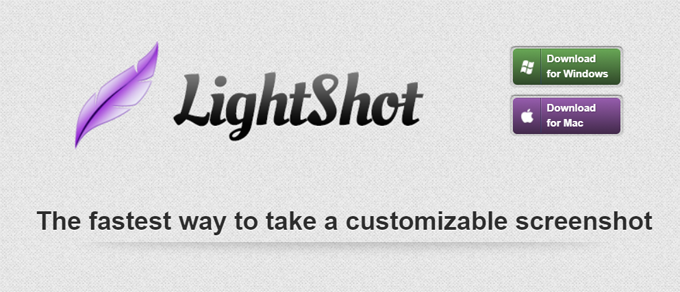
Lightshot to prnttscr.Aplikacja COM na PC. Korzystanie z skrótu Zrzut ekranu Lub FN+Wstaw, Możesz wygodnie robić zrzuty ekranu. Możesz skopiować swój zrzut ekranu do schowka, zapisać go, edytować i przesłać w Internecie.
Masz również dostęp do historii zrzutów ekranu. Jednak aplikacja nie ma wystarczającej liczby funkcji bezpieczeństwa, więc zaleca się, aby nie robić zrzutów ekranu z poufnymi informacjami.
9. Zrzut ekranu Nimbus - Rozszerzenie przeglądarki użytkowników Nimbus
Profesjonaliści
- Szybkie zrzuty ekranu
- Konfigurowalne opcje przechwytywania ekranu
- Może współpracować z Nimbus Note
- Kompatybilny z większą liczbą przeglądarków
Cons
- Funkcja nagrywania ekranu jest przeznaczona tylko dla użytkowników Chrome
- Podatny na awarie i utratę danych
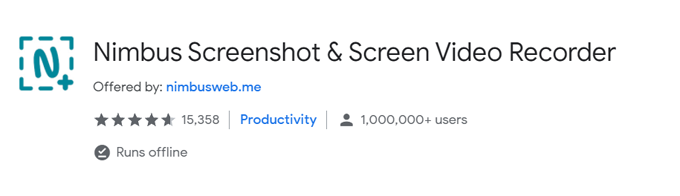
Zrzut ekranu Nimbus to kolejne rozszerzenie przeglądarki przechwytywania ekranu kompatybilnego z Chrome, Firefox i innymi głównymi przeglądarkami. Można go również zainstalować jako aplikacja komputerowa systemu Windows.
Ma wszystkie podstawowe funkcje i ustawienia do robienia zrzutów ekranu. Ponadto ma narzędzia do edycji do adnotacji. Możesz drukować, zapisywać, kopiować do schowka, przesyłać do chmury i udostępniać swoje obrazy. Możesz także nagrywać ekrany w aplikacji komputerowej.
10. Snipaste - Towarzysz produktywności
Profesjonaliści
- Pełne funkcji, mimo że jest prosty
- Ma szybkie, przydatne funkcje
Cons
- Brak możliwości nagrywania wideo
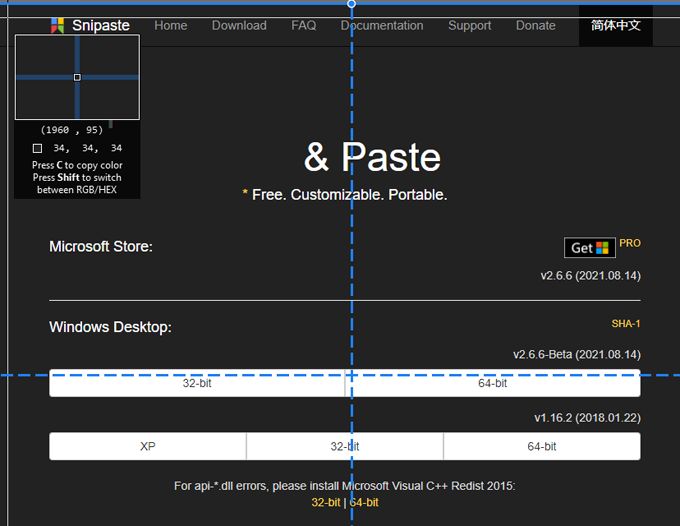
Snipaste to przyjazna dla produktywności aplikacja zrzutu ekranu, która jest łatwa do zainstalowania i bezpłatna do użytku osobistego. Oprócz podstawowych funkcji przechwytywania ekranu, ma małe dodatkowe funkcje, które robią zrzuty ekranu na wyższy poziom.
Ma automatyczne wykrywanie elementów interfejsu użytkownika, obsługę wielu ekranów, zbieracz kolorów i inne zabawne dodatki. Jego redaktor ma podstawowe opcje adnotacji, takie jak kształty, teksty, markery, a nawet efekty rozmycia.
11. Screentake - Szybki i łatwy do nauczenia
Profesjonaliści
- Ruchome adnotacje/rysunki
- Zapisz jako pdf
- Wsparcie PSD
- Emoji
- Dodaj zdjęcie do swojego zrzutu ekranu
- Dostępne zarówno rozszerzenie Chrome, jak i aplikację do pobrania
Cons
- Ograniczone bezpłatne funkcje
Screentake to jedno z najlepszych oprogramowania z ekranu, które jest wydajne i łatwe w użyciu.
Możesz szybko zrobić zrzuty ekranu za pomocą tej aplikacji i dostosowywać ją do narzędzi edytowania. Dodatkowo możesz przesłać swój obraz do chmury lub utworzyć link do udostępniania.
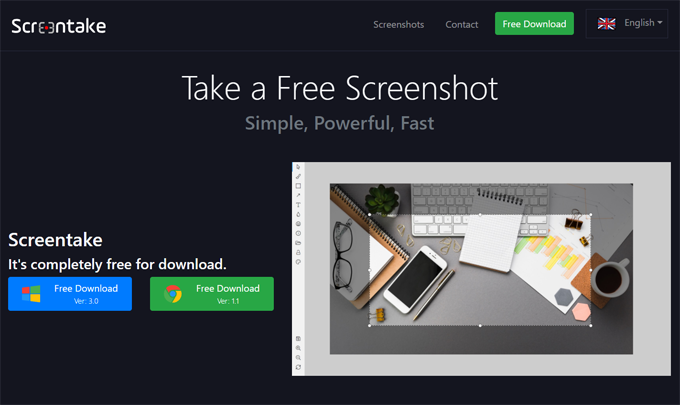
Nagrywanie animowanych gifów to także kolejna kreatywna funkcja, z którą możesz grać. Ma również inteligentną funkcję wykrywania, możliwość przenoszenia lub rozmiaru modyfikacji zrzutów ekranu oraz obsługę Google Webp. Aplikacja ma przyjazny interfejs i możesz łatwo nauczyć się z niej korzystać.
Wybór aplikacji
Najlepszym oprogramowaniem z ekranu jest to, co przewiduje potrzeby ich docelowych konsumentów. Niezależnie od tego, czy jesteś notatką, streamerem, czy po prostu uczniem, znajdziesz odpowiednią aplikację na naszej liście, która odpowiada Twoim potrzebom.
Ponieważ te aplikacje są bezpłatne, możesz je również wypróbować na chwilę i zobaczyć, co jest dla Ciebie najlepsze. Nie bój się wypróbowywać różnych aplikacji, dopóki nie znajdziesz tej, z którą najlepiej się czujesz.

